 Excel 2003で作った文書は、最新のExcel 2013でも使える?
Excel 2003で作った文書は、最新のExcel 2013でも使える?

Windows XPやOffice 2003のサポートが終了したので、最新のパソコンに買い換えました。いやあ、新しいパソコンは快適ですね!ただ、ちょっと困ったのが、いろんなソフトが変わってしまっていることです。Excel 2003で作っていたファイルがたくさんあるんだけど、Excel 2013でも問題なく使えるのかな?ファイルの形式が変わったと聞いたことがあったけど、壊れたりはしませんか?
(公開日:2014年8月27日)
はい、問題なく使えます。古いバージョンのエクセルで保存したファイルは、新しいバージョンのエクセルで開いて、編集できますよ。ただ、確かにExcel 2003と2013では、保存ファイルの形式が変わっているので、保存するときに注意が必要になることがあります。
古いエクセルのファイルを編集したら「上書き保存」でなく「名前を付けて保存」しよう

-
最新のExcel 2013は、Excel 2003で保存したファイルを問題なく開き、編集することができます。
ただ、注意点が1つあります。Excel 2007以降(Excel 2007 ⁄ 2010 ⁄ 2013)と、それ以前のExcel 2003などでは、保存するファイルの形式が変わっていることです。Excel 2007以降で保存するファイル形式は「Excelブック(*. xlsx)」といいますが、古いバージョンのエクセルのファイル形式は「Excel 97-2003ブック(*.xls)」という、別の形式なんです。

-
Excel 2007以降の新機能に対応したファイル形式が、「Excelブック(*. xlsx)」なんですね。Excel 2003のファイルを編集したときに、Excel 2007年以降の機能を使っていると、上書き保存するときに「互換性チェック」というメッセージが表示されることがありますよ。

-
「互換性チェック」といわれると、何のこと!?と思ってしまうかもしれませんね。これは要するに「新しい形式で保存してね」ということだと考えてください。
Excel 2007以降で搭載された機能で、もっともよく使うのが、色などデザインに関連した機能です。Excel 2007以降では、それ以前と比べて色が自由に選べるなど、デザイン機能が大幅にアップしました。ですから、これといって複雑な文書を作ったつもりでなくても、実は新機能を使っていることが多いんですよ。

-
この「互換性チェック」が表示されたときに、そのまま保存しても、Excel 2013では問題なく使える可能性があります。ですが、次に保存するときにも「互換性チェック」が表示されてめんどうですから、おすすめできません。「古いファイルをいったん編集したら、名前を付けて保存」と、覚えておきましょう。
「名前を付けて保存」から「Excelブック(*.xlsx)」で保存する
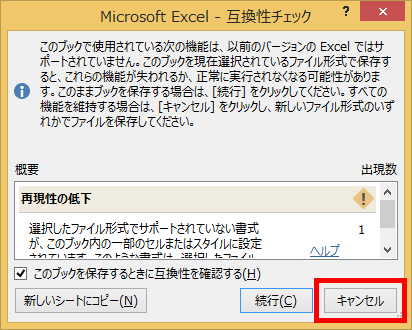
Excel 2003のファイルを開き、編集後に上書き保存すると「互換性チェック」という画面が表示されることがあります。このときは「キャンセル」をクリックします。

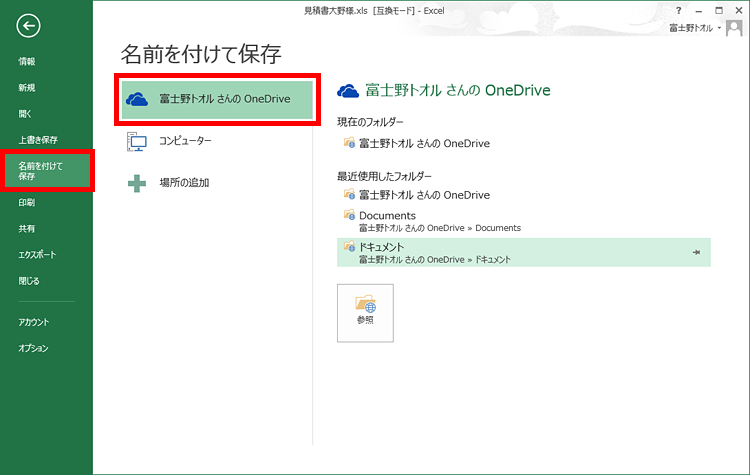
「ファイル」→「名前を付けて保存」をクリックし、保存するフォルダーをクリックします。

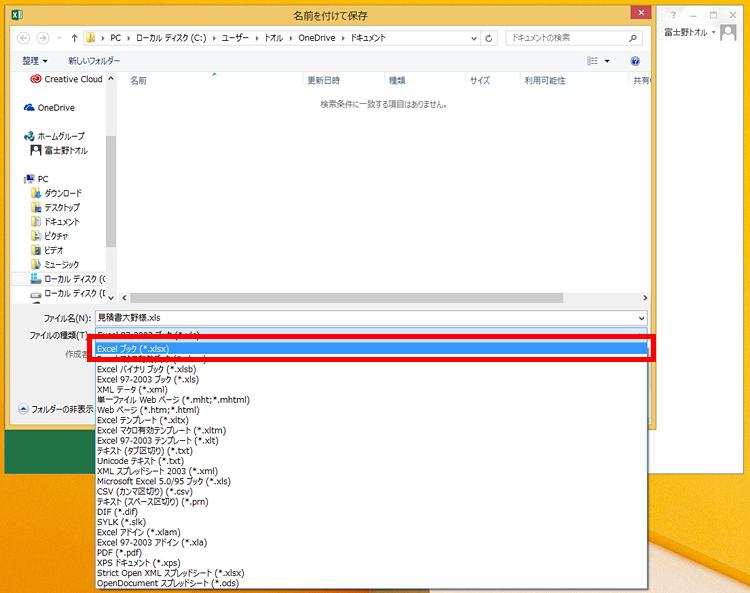
「名前を付けて保存」が表示されたら、「ファイルの種類」の「Excel 97-2003ブック(*.xls)」をクリックし、「Excelブック(*.xlsx)」を選択します。

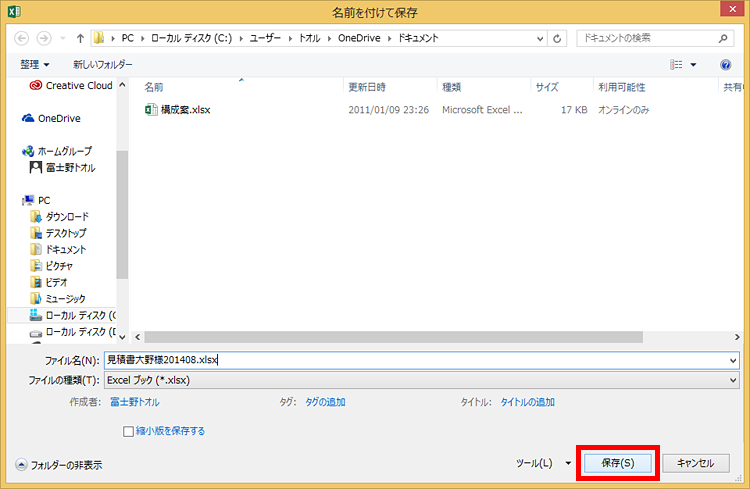
ファイル名を入力し、「保存」をクリックして保存を実行します。
ファイルサイズが小さくなる利点もある

-
Excel 2007以降の新機能を使っていなくても、古い「Excel 97-2003ブック(*. xls)」形式のファイルを現在の「Excelブック(*. xlsx)」形式で保存し直すメリットがあります。新しい形式ではデータが圧縮されて、ファイルサイズが小さくできるんですよ。

-
だから、少しですがハードディスクの容量を節約できますし、メールへの添付もしやすくなります。Excel 2003のファイルをExcel 2013で編集したときは、どのような場合でも「名前を付けて保存」で「Excelブック(* .xlsx)」形式で保存する方がトクだ、というわけですね。
ファイルの「拡張子」に注目しよう
古い形式のファイルも新しい形式のファイルも、アイコンは同じエクセルのものなので、アイコンを見ただけでは違いがわかりません。そこで、ファイルの「拡張子」に注目しましょう。拡張子とはファイルのうしろに付く「.xlsx」などの記号(文字)で、ファイルの「プロパティ」やエクスプローラーの設定を変更して拡張子を表示させることで、確認できます。
- 古いバージョンのエクセルで保存したファイルは、新しいエクセルで問題なく利用できる
- 保存するときは「名前を付けて保存」で「Excelブック(*.xlsx)」として保存する
- Office 2003とOffice 2013の違いは?
Office 2003とOffice 2013にどのような違いがあるかを、詳しく解説しています。





